最近在滑Youtube時看到這部影片,於是也想自己嘗試用用看。
但鑒於教學都是英文,像我這種英文苦手聽著挺痛苦的,於是就想說發(fā)文幫忙其他人。
警告:本人不會電腦跟程式,基本上有極大機率一問三不知,這邊僅講述部分常用功能,如有更詳細的需求還請至原出處觀看教學。
網(wǎng)路上的教學
Youtube上的教學影片(英文的)
steam上的教學(英文的)
需要的東西
icon下載
rainmeter下載
rainmeter檔案主題下載
動態(tài)桌布程式
https://store.steampowered.com/app/431960/Wallpaper_Engine/
個人自製UI中文化補丁(沒有全部翻完,算是半成品)(感謝DC群不願透漏ID的群友的協(xié)助)
https://store.steampowered.com/app/431960/Wallpaper_Engine/
個人自製UI中文化補丁(沒有全部翻完,算是半成品)(感謝DC群不願透漏ID的群友的協(xié)助)
補丁路徑:文件/Rainmeter/Skins/BlueArchive/@Resources/lang
覆蓋掉en-US即可
覆蓋掉en-US即可
先放個成品(使用的是由Z_DK大佬所製作的桌布)
關於Rainmeter的安裝皆為預設位置,如位置不同請自行更改
這邊就先當成已經(jīng)安裝完所有東西直接開始簡陋教學
關於工作列圖示的創(chuàng)建
資料夾位於 文件/Rainmeter/Skins/BlueArchive/TrayApps
複製App0,之後把檔案分別改名成App0~7(之後會用到也比較好管理)
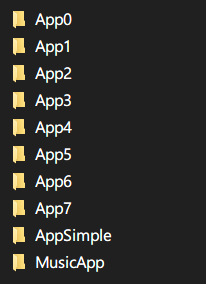
之後回到主畫面 點擊右上方水滴圖示
按照剛剛的路徑找到資料夾並打開
點選每個app.ini並設置為載入然後複製App 0的Y座標(右邊那個)
之後把Y座標放進App 1~7的Y座標中X座標要自己抓距離 我自己是抓間隔120
每個人座標都不一樣 取決於螢幕大小 這需要自行慢慢調整
把App0~7的座標都調整完後創(chuàng)建就完成了
關於icon的更換
對著圖示右鍵 rewire app開啟編輯介面
圖片中分別對應
image file 圖樣
display name 顯示名稱
execution 啟動路徑
圖樣的資料夾在
文件\Rainmeter\Skins\BlueArchive\@Resource\assets\icons
以瀏覽器的圖示為例 chorme位於icons底下的browser資料夾內
要是我要用這張圖的話 就在image file輸入browser/chrome.png
那出來的圖就會是顯示chrome了
(如果圖片是在default資料夾 那路徑則是default/chorme.png 以此類推)
(icon圖片可以在上方給的網(wǎng)址內取得,請自行下載後並放至icons任一資料夾內)
啟動路徑的話則是需要輸入應用程式的所在位置
以steam為例 我的steam在D槽 找到steam.exe後
對著steam圖示按下shift+右鍵 再點選複製路徑
最後貼到execution裡即可
要在路徑前後加上 [ ] 才有效
主畫面右上方的雙向箭頭可以把rainmeter的UI關掉
但是剛剛新增的那幾個圖示不會跟著隱藏起來
所以要對雙向箭頭按ctrl+右鍵 選擇edit database
並在這裡按 + 新增App 1 ~ 7
再依序輸入BlueArchive\TrayApps\App1~7 (這就是為什麼剛剛說要標編號)
所以要對雙向箭頭按ctrl+右鍵 選擇edit database
並在這裡按 + 新增App 1 ~ 7
再依序輸入BlueArchive\TrayApps\App1~7 (這就是為什麼剛剛說要標編號)
用完後按下1~7的enable就完成了
記得左上儲存 記得儲存 記得儲存 很重要
關於steam event
一樣ctrl+右鍵開啟選單
按 + 添加新的欄位
選擇任一遊戲的社群中心
複製左上角網(wǎng)址
網(wǎng)址貼到ID欄位 並只留下app後方的數(shù)字
name打上遊戲名稱 按下enable並左上儲存就完成了
關於YoutubeBubble
ctrl+右鍵開啟選單
edit database是左邊的介面
id extractor則是右邊的頻道URL
一樣先按 + 創(chuàng)建新的選項
複製想要加入的頻道網(wǎng)址並在頻道URL那裏貼上
再複製頻道ID貼到左側的ID欄位
在name輸入希望顯示的名稱 並在font face選擇字體
最後就是按下enbale並按左上儲存
字體資料夾可以從主畫面右上角的油漆桶,點下去後在這邊打開
要是輸入中文時出現(xiàn)亂碼則可以到
文件\Rainmeter\Skins\BlueArchive\@Resources\json\youtube.json裡編輯
ID為該youtube頻道的ID
font_face為字體的名稱
最後面的name則是希望顯示出來的名稱
如果要透過這裡編輯請使用notepad++或是Vscode等編碼器
否則還是會出現(xiàn)亂碼
關於天氣的設置
因為改成中文了,所以可以直接中文搜尋
找到想要的結果後點擊右邊經(jīng)緯度就設置好了
找到想要的結果後點擊右邊經(jīng)緯度就設置好了
關於時間位置的變動及更改為中文
開啟位於 文件/Rainmeter/Skins/BlueArchive/Tray 的dynamictray.ini 以及 lockedtray.ini
找到timemeasure 將format改為 %a %p %#I:%M#CRLF#%F
並在format底下追加一行 FormatLocale=zh(兩個檔案都要做相同的步驟)
保存退出後刷新即完成
Before
After
關於把桌布的語音文字改成繁體中文
如果是用Z_DK大佬製作的桌布 想把字幕改成繁中的話選擇桌布 右鍵開啟檔案總管
選擇serifu的記事本 把裡面的兩段簡體中文替換掉就行
如果字體沒辦法套用上去就自己找喜歡的繁中字體
把assets裡的font.51afcd97替換掉
再把字體名稱改回font.51afcd97就好
關於資料夾右鍵功能
對著圖示按下ctrl+右鍵,選擇Edit Right-Click
之後就能輸入編輯
#LSCR#
轉場動畫
無法單獨使用,需搭配其他頁面跳轉
(除了#LSCR#外的指令都能單獨使用)
(除了#LSCR#外的指令都能單獨使用)
| #LSCR##GRID# | 轉場動畫+跳轉至系統(tǒng)資訊 |
| #LSCR##SHOP# | 轉場動畫+跳至商店頁面 |
| #LSCR##DNGN# | 轉場動畫+跳至快速搜尋 |
| #LSCR##RAID# | 轉場動畫+跳至遊戲列表 |
| #LSCR##QSTS# | 轉場動畫+跳至任務頁面 |
#GIRD#
可以查看目前使用的蔚藍檔案主題版本以及系統(tǒng)的資訊
(因截圖不清楚,因此使用教學中的圖片代替)
(因截圖不清楚,因此使用教學中的圖片代替)
#SHOP#
可以自行設置需要的捷徑
一樣是右鍵選擇Edit Database叫出編輯選單
一樣是右鍵選擇Edit Database叫出編輯選單
Name : 捷徑名稱
Image : 捷徑圖片
Image : 捷徑圖片
(圖片存放位置在 文件\Rainmeter\Skins\BlueArchive\@Resources\assets\shopitems)
Launch Cost : 可以標示自己喜歡的數(shù)字
Launch Cost : 可以標示自己喜歡的數(shù)字
Path : 捷徑的路徑
#DNGN#
快速搜尋(圖片上顯示關鍵字詞,但已經(jīng)修正為快速搜尋)
Name : 顯示名稱
Description : 說明
Image : 圖片
Image : 圖片
(圖片存放位置在 文件\Rainmeter\Skins\BlueArchive\@Resources\assets\searchicons)
Base URL : 搜尋網(wǎng)址的前綴
(DNGN顯示的項目最多三個,此外不支援輸入中文搜尋)
#RAID#
可設定想玩的遊戲
Name : 遊戲名稱
Subtext : 遊戲說明
Name : 遊戲名稱
Subtext : 遊戲說明
Image : 遊戲圖片
(圖片存放位置在 文件\Rainmeter\Skins\BlueArchive\@Resources\assets\gamebanners )
Launch Text : 啟動文字
Execution : 遊戲啟動路徑
Execution : 遊戲啟動路徑
(預設僅支援英文輸入,但可以透過修改json達成顯示中、日文)
關於raidlist.json修改
檔案路徑位於 文件\Rainmeter\Skins\BlueArchive\@Resources\json\raidlist.json
檔案的編碼為UTF-8
目前必須手動修改所有添加的遊戲名稱,可能有可以一勞永逸的方法,
這就需要麻煩自行額外研究了
這就需要麻煩自行額外研究了

可能派得上用場的檔案
raidlist.lua (編碼為UTF-16 LE BOM)
位置 : 文件\Rainmeter\Skins\BlueArchive\@Resources\lua\raidlist.lua
jsonedit.lua (編碼為UTF-16 LE BOM)
位置 : 文件\Rainmeter\Skins\BlueArchive\@Resources\lua\jsonedit.lua
#QSTS#
任務列表,可自行設置任務清單
Name : questlist.json裡的名稱
Class : 任務類別
Class : 任務類別
| daily | 每日任務 |
| weekly | 每周任務 |
| challenges | 挑戰(zhàn) |
| miscellaneous | 其他 |
Description : 右方顯示任務名稱
Count : 任務次數(shù)
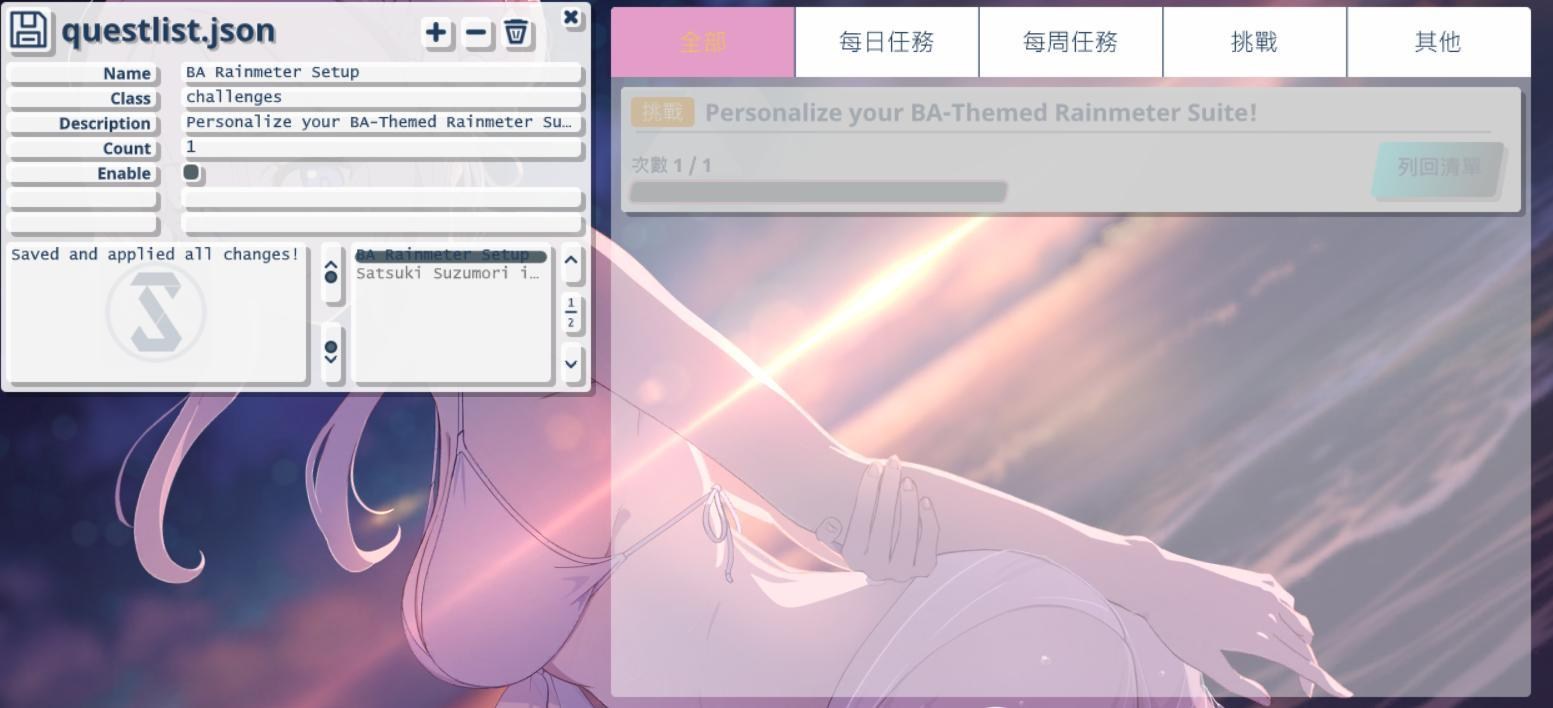
Count : 任務次數(shù)